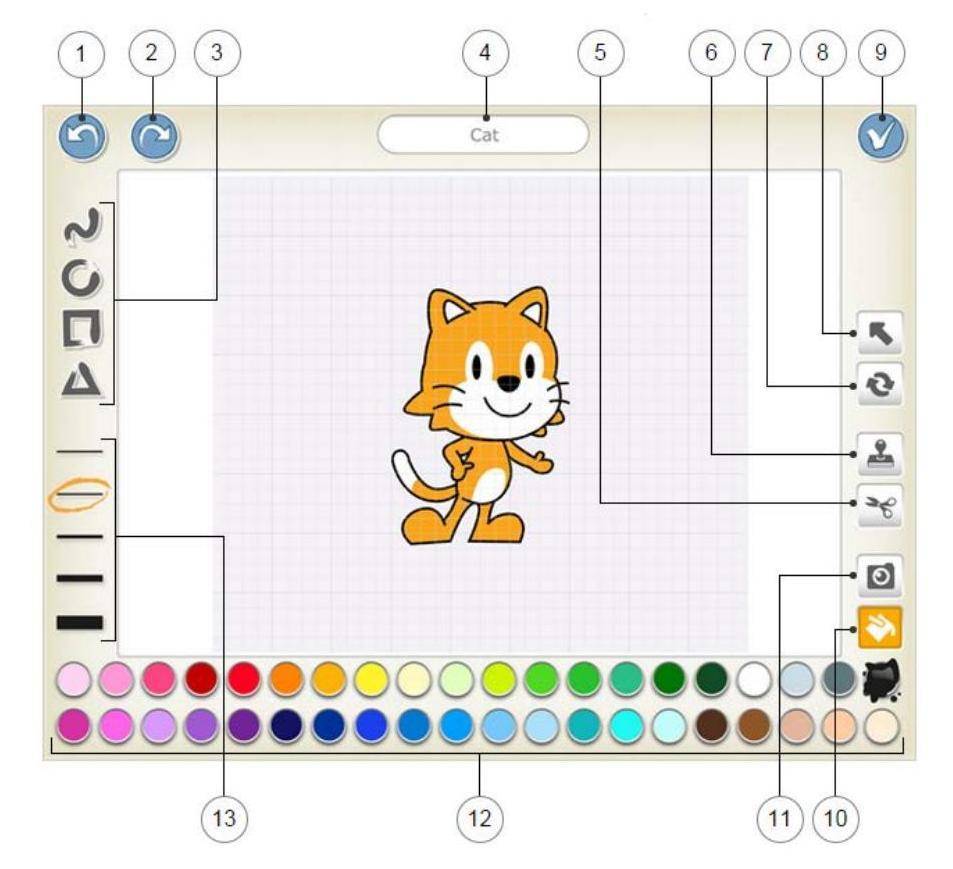
绘图编辑器功能按钮使用指南,文中数字编号与图中标识的数字编号是一一对应关系。
①撤销
撤销最近的操作。
②重做
撤销最近的撤销。
③图形
选择要绘制的形状:直线、圆/椭圆、矩形或三角形。
④角色名称
编辑该角色的名称。
⑤剪切
选择剪切工具后,可以点击角色或形状将其从画布中删除。
⑥复制
选择“复制”工具后,可以点击角色或形状来创建其副本。
⑦旋转
选择“旋转”工具后,您可以围绕其中心旋转角色或形状。
⑧选择
选择工具后,您可以在画布上拖动一个角色或形状。如果你点击一个形状,你就可以通过拖动出现的点来编辑这个形状。
⑨保存
保存更改并离开绘制编辑器。
⑩填充
选择“填充”工具后,您可以点击角色或形状的任何部分,用当前选定的颜色填充它。
⑪相机
选择相机工具后,您可以点击一个角色或形状的任何部分,然后点击相机按钮,用相机拍摄的新照片填充该部分。
⑫调色板
选择要用于绘制和填充形状的新颜色。
⑬线宽
更改所绘制图形形状中的宽度。
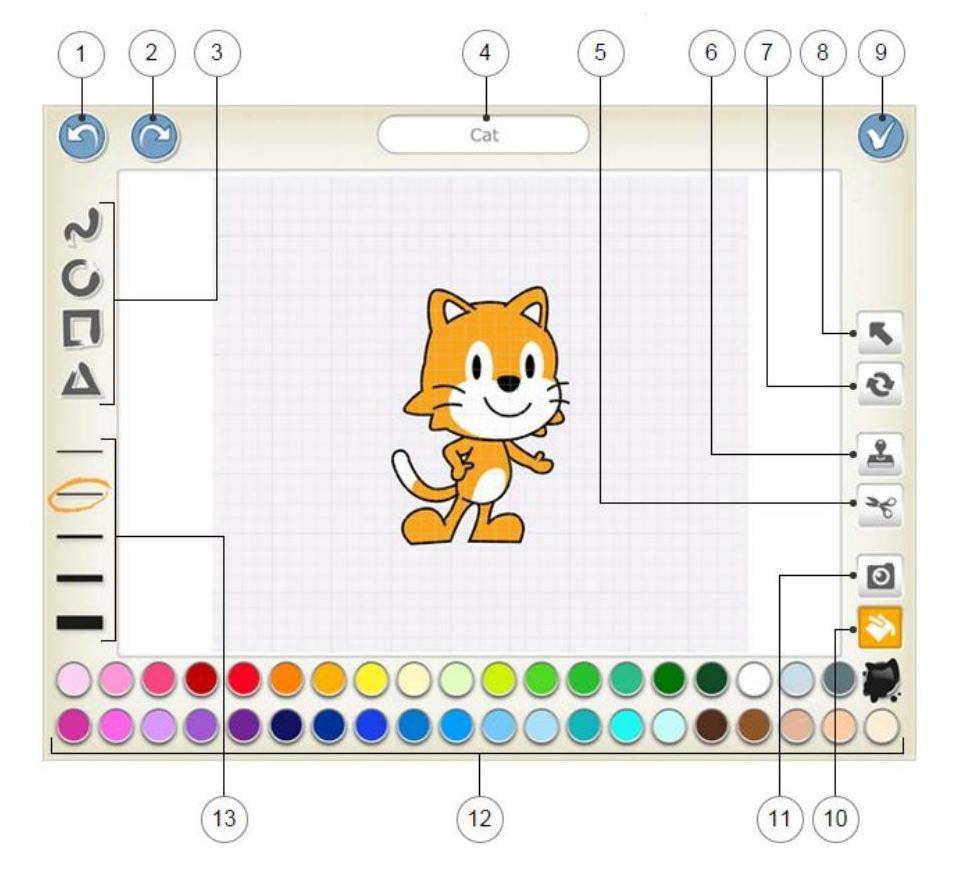



















 浙公网安备
33010802011855号
浙公网安备
33010802011855号